Win11是微软全新发布的电脑操作系统,很多用户都第一时间安装体验了,有的朋友为了提高工作效率或者是为了可以一边玩游戏一边刷视频,会选择外接一个显示器来拓展第二个屏幕。但是有的朋友说他的Win11电脑在连接了两个显示器后,却检测不到第二个显示器,屏幕是黑屏的状态。今天小编介绍一下Win11系统检测不到第二屏幕的解决方法,希望大家会喜欢。
Win11系统检测不到第二屏幕的解决方法:
方法一:手动检测
在电脑的开始图标处右键鼠标点击【设置】。
选择系统设置
在设置面板中点击左上角的【系统】选项。
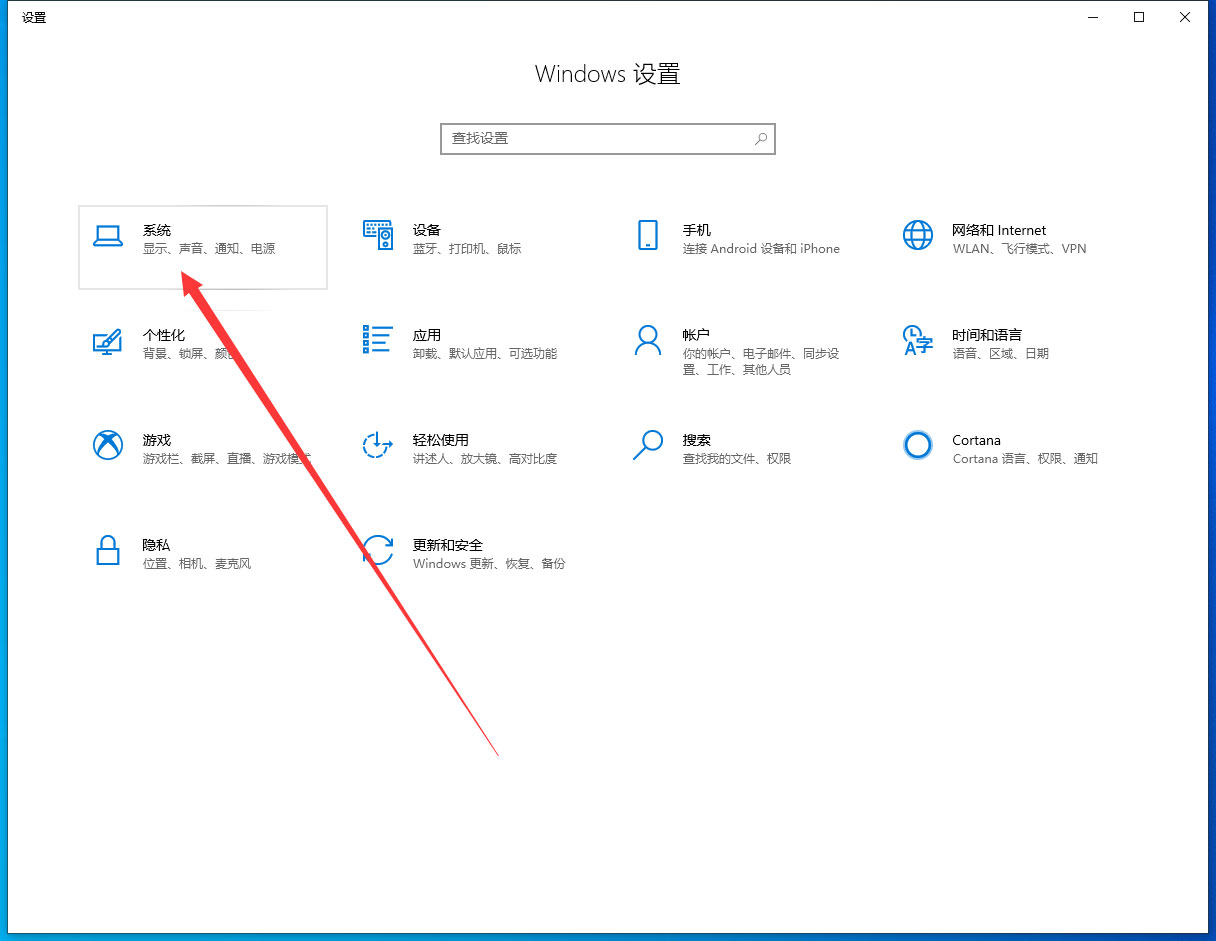
选择手动检测
在系统设置中选择显示,下拉界面找到多显示器设置,点击【检测】即可。
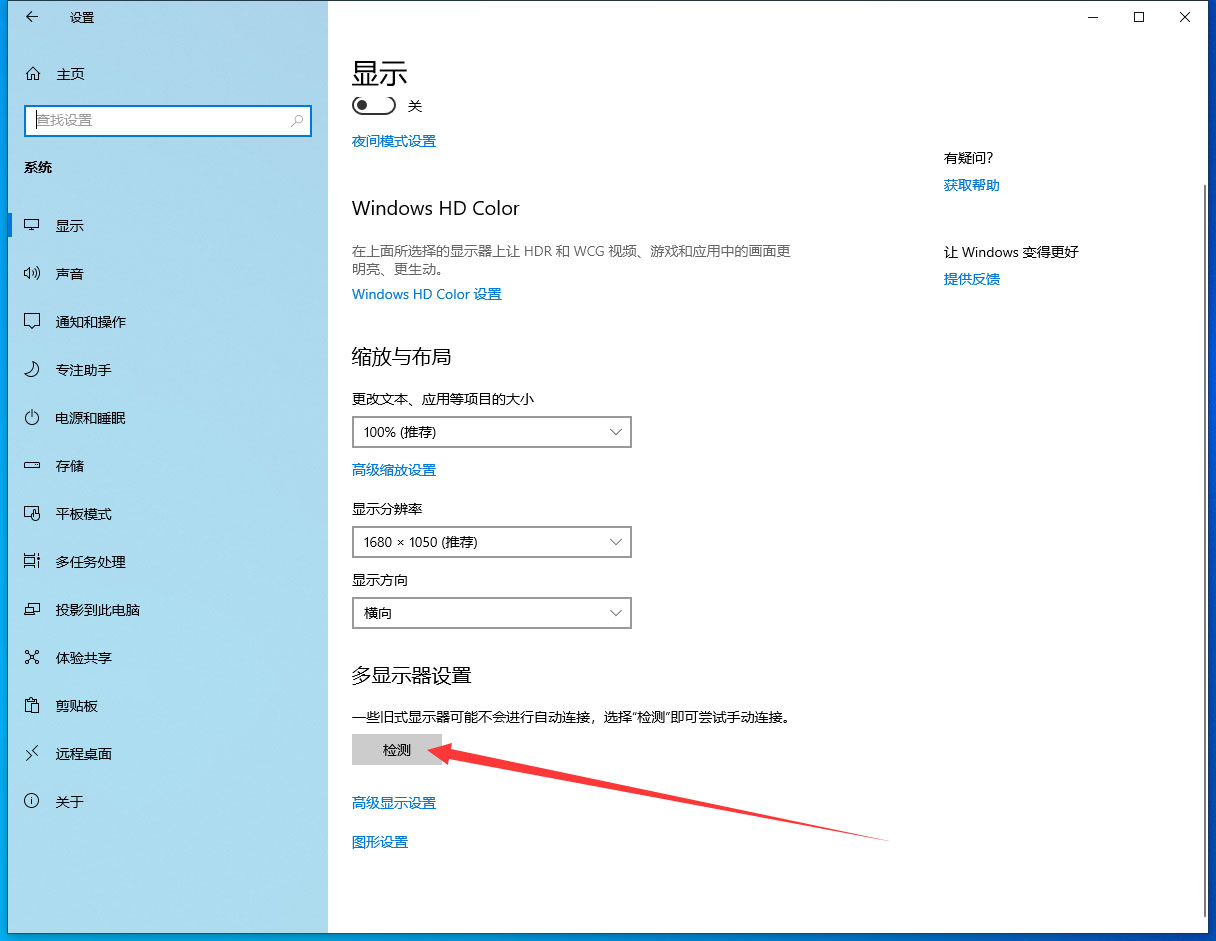
方法二:更新驱动
1、首先按下键盘的“win+x”组合键,然后在菜单中选择“设备管理器”启动。
2、打开设备管理器后,找到“显示适配器”。
3、查看你的显示适配器图标上是否有箭头等图标类型。
4、如果有的话就右键选中它,然后点击“更新驱动程序”就可以了。
方法三:重装系统
1、如果更新驱动程序后仍然无法解决问题,可能是因为系统中显示器检测文件丢失了。
2、那么我们只能通过重装系统的方式来找回。
以上介绍的内容就是关于Win11系统检测不到第二屏幕的解决方法,不知道大家学会了没有,如果你也遇到了这样的问题的话可以按照小编的方法自己尝试一下,希望可以帮助大家解决问题,谢谢!!!想要了解更多的Windows11技巧请关注win11系统相关内容。